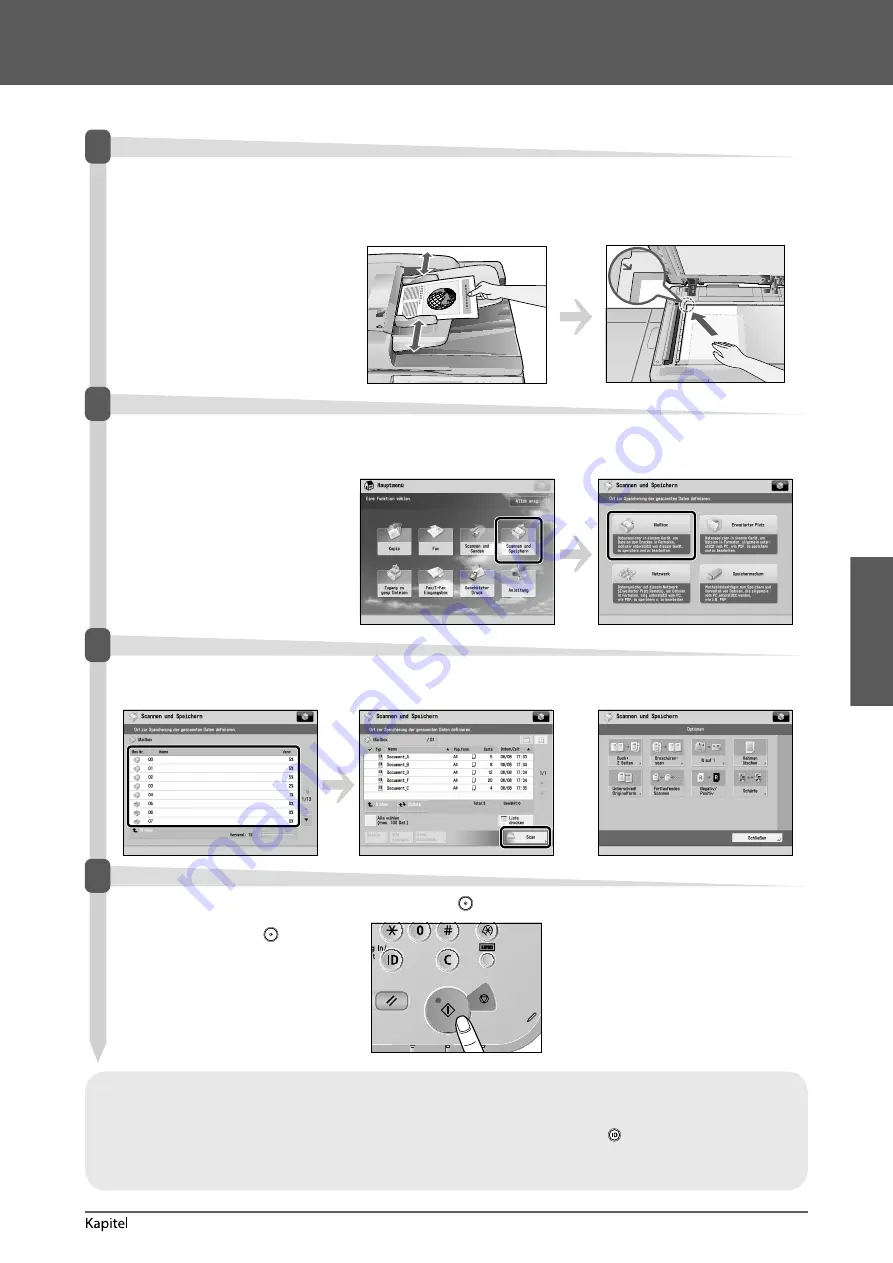
Deutsch
41
Arbeitsablauf für einfache Vorgänge
2
Speichern gescannter Daten
In diesem Abschnitt fi nden Sie Informationen zum grundlegenden Vorgehen beim Scannen und Speichern.
Außerdem wird ein Beispiel zum Speichern gescannter Daten in der Mailbox gegeben.
1
Einlegen von Originalen
●
Legen Sie das Original auf den
Einzug oder das Vorlagenglas.
Einlegen von Originalen in den Einzug
•
Richten Sie die Führungsschienen im Einzug
auf das Format der Originale ein. Legen
Sie die Originale ordentlich mit der Seite,
die Sie kopieren wollen, nach oben in die
Originaleingabe.
Einlegen von Originalen auf das
Vorlagenglas
•
Öff nen Sie den Einzug.
•
Legen Sie Ihre Originale mit der
einzuscannenden Seite nach unten auf.
•
Wenn ein Login Display für Verwaltung Abteilungs ID oder SSO-H erscheint, müssen Sie die zutreff ende Authentisierungsinformationen (ID, Passwort/
PIN) eingeben. Wenn der Kontrollzähler F1 angeschlossen ist, müssen Sie zuerst eine Kontrollkarte einsetzen.
•
Wenn ein Login Service wie Verwaltung per Abteilungs-ID oder SSO-H eingestellt wurde, berühren Sie die Taste
(Log In/Out) zum Ausloggen.
2
Funktion auswählen
●
Wählen Sie [Scannen und
Speichern] aus dem Hauptmenü-
Display.
•
Betätigen Sie die Taste [Scannen und Speichern].
•
Wählen Sie [Mailbox] auf dem Display zur
Auswahl des Typs des Speicherorts.
Als Beispiel wird hier die Speicher in einer Mailbox für
die gescannten Daten verwendet.
3
Wählen Sie die Speicherung
●
Geben Sie die Mailbox an, in der
die Datei gespeichert werden soll.
•
Wählen Sie die gewünschte Mailbox.
•
Betätigen Sie die Taste [Scan].
Sie können verschiedene Scanfunktionen
einstellen. Nähere Informationen fi nden Sie in der
e-Anleitung > Scannen und Speichern.
4
Scanstart
●
Defi nieren Sie die
Sendeeinstellungen und
berühren Sie die Taste
.
•
Betätigen Sie die Taste
.
Содержание 4235i
Страница 2: ......
Страница 3: ...1 imageRUNNER ADVANCE 4251i 4245i 4235i 4225i User s Guide ...
Страница 64: ...62 Routine Maintenance 3 ...
Страница 77: ...1 imageRUNNER ADVANCE 4251i 4245i 4235i 4225i Guide de I utilisateur ...
Страница 138: ...62 Entretien périodique 3 ...
Страница 151: ...1 imageRUNNER ADVANCE 4251i 4245i 4235i 4225i Anwenderhandbuch ...
Страница 212: ...62 Routinemäßige Wartung 3 ...
Страница 225: ...1 imageRUNNER ADVANCE 4251i 4245i 4235i 4225i Guida per l utente ...
Страница 286: ...62 Manutenzione periodica 3 ...
Страница 299: ...1 imageRUNNER ADVANCE 4251i 4245i 4235i 4225i Guía de usuario ...
Страница 360: ...62 Mantenimiento periódico 3 ...
Страница 373: ......






























